Sådan kombineres flere videoer til Instagram - en begyndervejledning
Instagram har været et af de mest populære sociale netværk over hele kloden. Uanset om du er en påvirker af sociale medier, digital marketingmedarbejder eller en tilfældig bruger, der gerne vil dele dit liv med din ven, kan du støde på en bestemt situation, som du skal sende to videoer i stedet for en til dit feed, og ikke rigtig ved det hvordan man kombinerer videoer på Instagram.
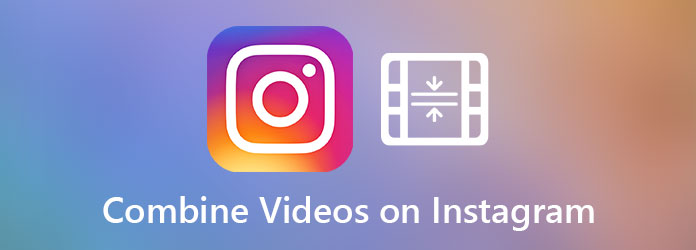
Hvis det er dit problem, er du kommet til det rigtige sted. Vi har samlet en liste med nyttige tricks og værktøjer til at hjælpe dig med kæmning af flere videoer til Instagram. Instruktionerne, vi viser her, er enkle, effektive og lette at følge. Hvert trick tager ikke længere end 10 minutter og spilder dig ingen tid. Du kan udføre disse metoder enten på din iPhone eller Android, på din pc/Mac eller blot bruge den indbyggede løsning på Instagram App.
Del 1. Kombiner Instagram -videoer på Android/iPhone
Hvis du allerede har taget flere videooptagelser på din mobilenhed, kan du overveje en videoredigeringsapp til at kombinere dine Instagram -videoer til Android eller iPhone. Inshot er en fantastisk app, der fungerer sensationelt, som du kan downloade fra enten Google Play Store eller Apple App Store.
Her er de enkle trin, du skal tage for at kombinere to videoer sammen til Instagram. Åbn Inshot -appen på din Android- eller iPhone -enhed, tryk på video knappen, og vælg de videoer, du vil deltage i. Tryk på Del ikon i øverste højre hjørne. Tryk derefter på Gem -knappen for at eksportere den kombinerede video til din enhed.
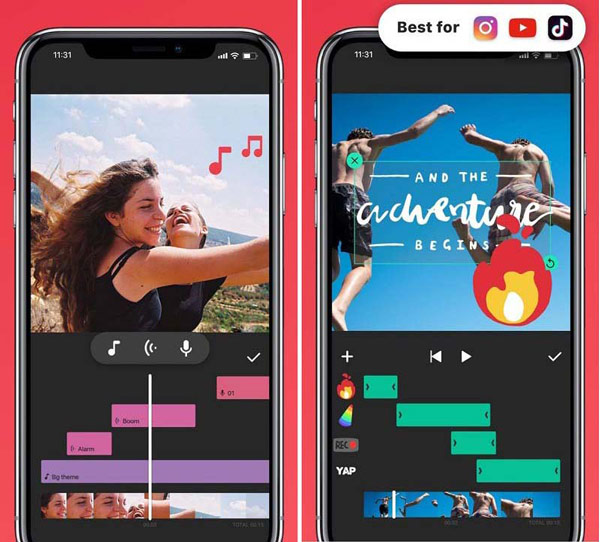
Del 2. Bedste app til at kombinere videoer på Instagram
Det er altid bedre at bruge et professionelt desktop-baseret videoredigeringsværktøj til at kombinere dine Instagram-videoer end blot at bruge løsninger til løsning. Dette giver dig mere fleksibilitet og pålidelighed. Tipard Video Converter Ultimate er en af de mest velkomne løsninger til videoredigering, formatkonvertering, forbedring af din Instagram personlige brandbuilding. Andre vigtige funktioner omfatter:
- - Kombiner, rediger, beskær, roter videoer uden besvær.
- - Oprettelse af VIdeo Collages med færdiglavede skabeloner.
- - Føj vandmærker til din video.
- - Opret let eftereffektfiltre.
- - Redigering af lydspor og undertekster.
- - Konverter din video til over 500+ formater og YouTube, Facebook, Instagram, TikTok osv.
- - Opret hurtigt GIF uden yderligere viden.
- - 100% ren og sikker software til både Windows PC og Mac.
Trin 1Installer Video Combiner og importer videoer
Først og fremmest skal du besøge det officielle websted for at downloade Video Converter Ultimate -installationsprogrammet. Start programmet, og åbn programmet. På hovedskærmen skal du klikke på Tilføj filer menuen øverst til venstre på skærmen, på Åben fil dialog, naviger til den sti, hvor dine videoer er placeret, og importer videoen til programmet.

Trin 2Rediger videoklip
For det andet skal du redigere hver af dine videodele, før du kombinerer dem til et klip og uploader til Instagram. Flyt musemarkøren til Bibliotek areal. Find Redigere knappen og klik på den. Hvis du kæmper for at finde Redigere knappen, bare et hurtigt tip: det ligner et tryllestav -ikon.
Nu Redigere Vindue vises til dig, du er velkommen til at manipulere din video efter dit ønske.
Hvis du vil rotere eller beskære en video, skal du klikke på Rotér og beskær fane, og vælg området for den video, du vil redigere. På den anden side, hvis du vil tilføje vandmærker til videoen, skal du klikke på vandmærker fane for at fortsætte. Du får mulighed for nemt at tilføje vandmærker uden avanceret videoredigeringskendskab.

Trin 3Kombiner videoer
Det næste trin er meget vigtigt: På venstre side af Konverter alle -knap, der findes nederst til højre i hjørnet, kaldes der en mulighed Indsæt i en fil. Marker indstillingen for at sikre, at din video kan kombineres. Klik derefter på Konverter alle -knappen for at eksportere den sidste output -video.

Del 3. Andre løsninger til at kombinere videoer på Instagram
En af de nemmeste måder at kombinere to Instagram-videoer til en historie er ved at bruge det indbyggede Instagram-kamera. Du behøver ikke en ekstra app for at bruge dette trick, bare tryk på optageknappen for at optage din første video. Slip knappen, når du er færdig med at optage, men afslut ikke optagelsesskærmen lige nu. Hold kameraikonet igen, du ville være i stand til at optage den anden video. App'en kombinerer automatisk de to Instagram -videoer for dig.
De indbyggede Instagram-funktioner i appen vises, når du bekræfter din optagelse. Du er velkommen til at omarrangere, trimme og redigere din video, før du deler dit indlæg med dine følgere og venner. Husk, at Instagram sætter et 15 sekunders loft på din historie, og der er ingen måde at omgå den.

Del 4. Ofte stillede spørgsmål om kombination af videoer på Instagram
1. Hvordan kombinerer du to videoer på Windows?
Windows 10 indeholder en videoredigerer. Som efterfølger til nu forladte Winodws Movie Maker har den grundlæggende videofunktioner til begyndere på niveau.
2. Hvordan slutter jeg 4 videoer sammen på iPhone?
De fleste mobilapps vil have svært ved at redigere behandling af større sum af videoer. Vi foreslår i stedet at skifte til en desktop applikation.
3. Hvad er den letteste filmfremstillingssoftware?
Hvis du ikke har tid til at lære kompleks videoredigeringssoftware, som det tager måneder eller år at mestre, kan du bruge en brugervenlig professionel app som f.eks. Video Convert Ultimate.
Konklusion
Som vi har diskuteret, er der flere måder at kombinere en video til Instagram.
Nu bør du forstå, hvordan du sætter videoklip sammen for at lave en video på dit skrivebord, din smartphone eller online. Hvis du har bedre forslag, kan du skrive dem ned under denne artikel.







